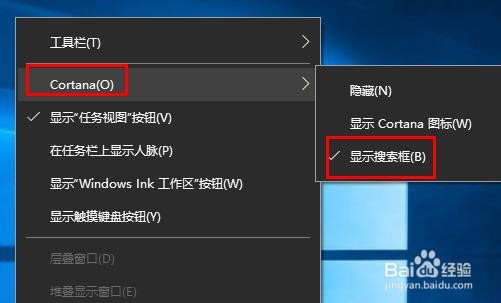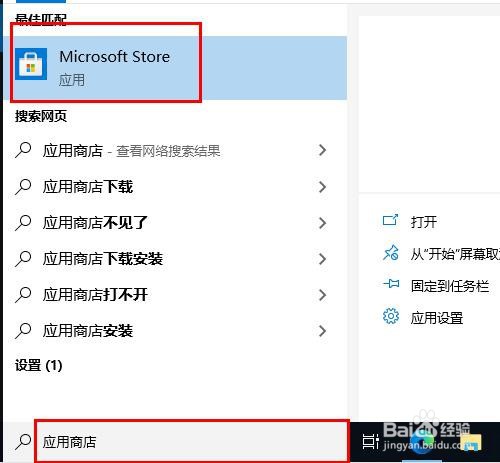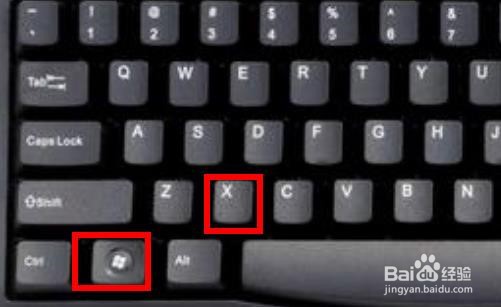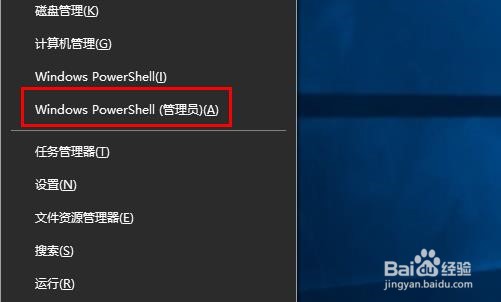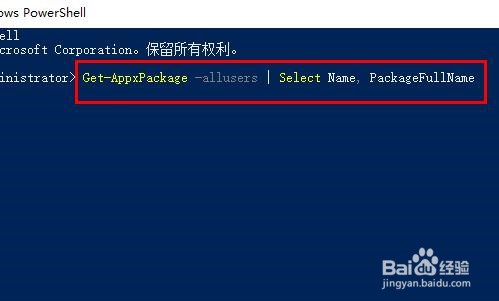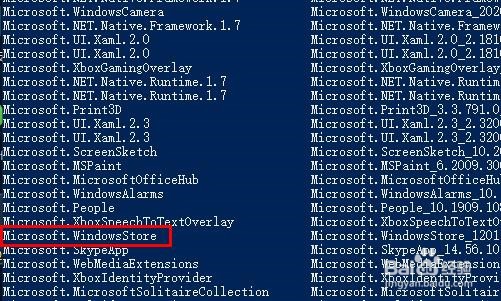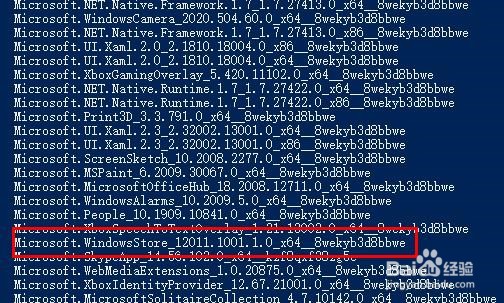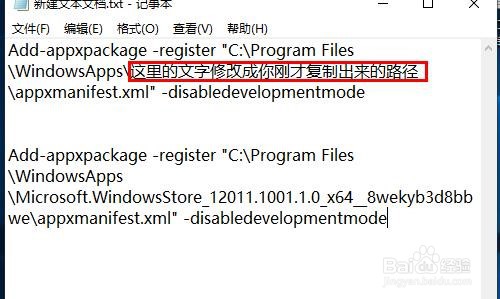windows10软件商店在哪 应用商店不见了怎么办
1、首先在系统的任务栏右击 选择corona 再选择 显示搜索框
2、在任务栏左下角搜索框 输入应用商店 看看会不会出来 Microsoft store 这个应用 如果出现就点击他就可以正常打开 如果不出现继续看下面操作
3、同时按着键盘的win+x按键
4、选择windows powershell(管理员)这个进去
5、在里面输入这个命令在按键盘的回车按键 Get-AppxPackage -allusers | Select Name, PackageFullName
6、在下面找到Microsoft.WindowsStore 这个名称
7、在复制他后面的 一段路径 每个人系统显示的不一样 一定要复制自己的
8、接下来构造命令 Add-appxpackage -register "C:\Program Fil髫潋啜缅es\WindowsApps\这里的文字修改成你刚才复制出来的路径\appxmanifest.xml" -disabledevelopmentmode
9、接下来把你构造好的命令输入shell里面去按键盘回车
10、现在再去搜索框里面搜索 应用商店 就绝对出来了
声明:本网站引用、摘录或转载内容仅供网站访问者交流或参考,不代表本站立场,如存在版权或非法内容,请联系站长删除,联系邮箱:site.kefu@qq.com。
阅读量:60
阅读量:79
阅读量:93
阅读量:93
阅读量:69